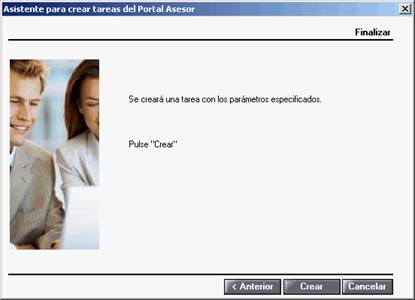¿Cómo crear una tarea programada en a3ASESOR | nom?
a3ASESOR | portal asesor
Pulse el botón  para dar de alta una nueva tarea programada.
para dar de alta una nueva tarea programada.
En el asistente, pulse  para continuar.
para continuar.
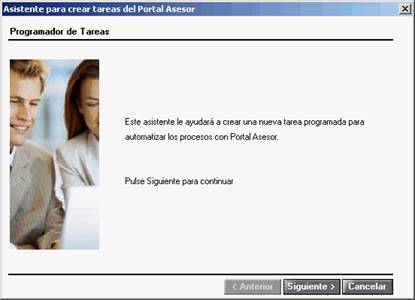
Seleccione el proceso que desea realizar:
- Actualización de datos.
- Descarga de solicitudes.
Pulse el botón  para continuar.
para continuar.
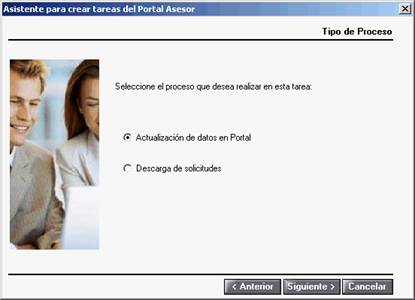
Actualización de datos
Seleccione el modo en que desea realizar la actualización de datos:
- Actualización de datos modificados. Únicamente se actualizarán las empresas activas en Portal con datos modificados en a3ASESOR | nom.
- Actualización completa de datos. Se actualizarán todas las empresas activas en a3ASESOR | portal asesor.
Pulse el botón  para continuar.
para continuar.

Descarga de solicitudes
Seleccione el modo en que desea realizar la descarga de solicitudes.
- Descarga de solicitudes aprobadas en Portal. Se descargarán todas las solicitudes aprobadas en Portal pendientes de descargar, independientemente de si el usuario es validador o no.
- Descargar todas las solicitudes. Se descargarán todas las solicitudes aprobadas en Portal independientemente de si el usuario es validador o no, y las solicitudes pendientes de las que el usuario sea validador se aprobarán y descargaran.
Pulse el botón  para continuar.
para continuar.

Si selecciona la opción "Descarga de todas las solicitudes (aprobadas y pendientes)", al pulsar  se solicitará el Usuario y Password de a3ASESOR | portal asesor para validar las solicitudes pendientes.
se solicitará el Usuario y Password de a3ASESOR | portal asesor para validar las solicitudes pendientes.
IMPORTANTE: Recuerde que si modifica el Password de este usuario en a3ASESOR | portal asesor, deberá modificarlo también en la tarea.

Periodicidad
Indique la periodicidad con la que desea realizar la tarea programada:
- Puntual. Permite ejecutar la tarea un día a una hora en concreto. Por defecto aparece la fecha y hora con la que se inicia el asistente.
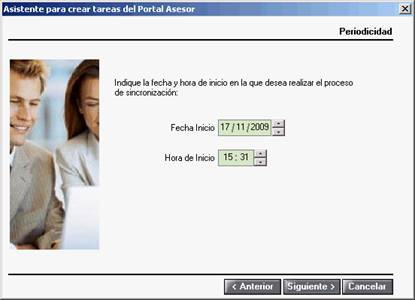
- Diaria. Permite ejecutar la tarea diariamente, a una hora determinada o repitiendo el proceso cada ciertas horas.
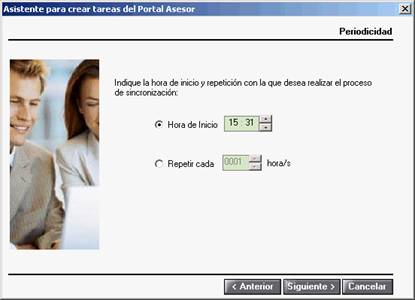
- Semanal. Permite ejecutar la tarea semanalmente eligiendo los días de la semana que queremos ejecutar la tarea, definiendo el horario de inicio e indicando cada cuantas semanas desea repetir el proceso.
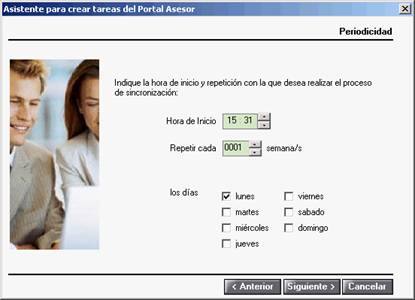
- Mensual. Permite ejecutar la tarea a una hora determinada de un día determinado de unos meses específicos.
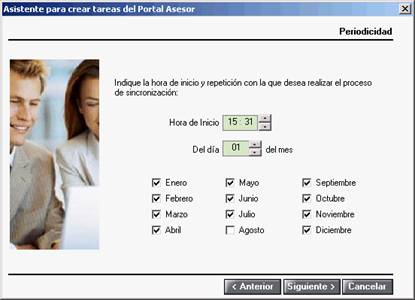
Pulse el botón  .
.
Pulse  para crear la tarea.
para crear la tarea.